웹 사이트의 주관 작업을 관리하는 경우 사이트의 전체 구조 및 흐름을 명확히 그림으로 표시하고, 개발 변경 내용을 추적하고, 끊어진 하이퍼링크를 모니터링 및 복구하는 것이 중요합니다. Visio Professional 또는 Visio 플랜 2에서 웹 사이트 맵을 사용하여 이러한 모든 작업 및 그 이상을 할 수 있습니다.
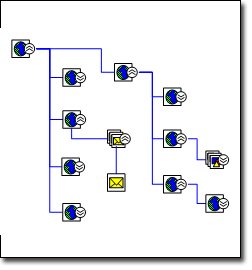
-
Visio을 시작합니다.
-
소프트웨어 및 데이터베이스 서식 파일/범주에서 웹 사이트 맵을 클릭하세요.
-
다음 중 하나를 실행합니다.
-
웹 사이트가 HTTP 서버에 있는 경우 주소 상자에 매핑할 웹 사이트의 주소를 입력합니다.
-
웹 사이트가 네트워크 서버 또는 로컬 하드 드라이브에 있는 경우 찾아보기를 클릭하고 사이트 맵의 루트에서 원하는 파일로 이동한 다음 열기를 클릭합니다.
참고: 최상의 결과를 얻기 위해 전체 경로와 파일 이름을 입력합니다. 예를 들어 http://www.contoso.com/default.asp를 http://www.contoso.com 대신 입력합니다.
-
-
검색할 최대 링크 수 및 수준을 검토합니다.
-
웹사이트 검색을 사용자 지정하려면 설정을 클릭하고 다음 중 원하는 작업을 합니다.
-
레이아웃 탭에서 웹 사이트 맵의 레이아웃 스타일을 변경합니다(예: 검색할 수준 수 또는 드로잉에 컴팩트 트리 또는 흐름도를 표시할 것인지 여부).
-
확장명 탭에서 매핑할 파일 형식(예: .doc, .jpg 또는 .exe)을 선택합니다.
-
프로토콜 탭에서 매핑할 프로토콜(예: mailto, ftp 또는 NNTP)을 선택합니다.
-
특성 탭에서 링크를 검색할 HTML 특성(예: HREF, SRC 또는 CODE)을 선택합니다.
-
고급 탭에서 조건을 더 구체화하는 옵션을 선택합니다.
-
확인을 클릭합니다.
-
-
사이트 생성 맵 대화 상자에서 확인을 클릭합니다.
웹사이트 맵 서식 파일에서 메모리 모델을 생성하고 사이트 맵을 표시하는 동안 진행률 대화 상자가 나타납니다.
-
드로잉 페이지의 링크를 다시 디자인하거나 재배포하려면 셰이프 메뉴에서 레이아웃 셰이프를 클릭합니다.
사이트에서 자동으로 오류 확인
사이트의 링크를 활성 및 오류 없는 것으로 유지하는 것이 가장 중요한 웹 사이트 관리 작업입니다.
사이트를 매핑할 때 Visio는 지정한 매개 변수 내의 각 링크를 따라가며 발생할 수 있는 오류를 추적합니다. 사이트 맵에서 오류가 있는 링크는 필터 창 및 목록 창에서 빨간색 X가 있는 도형으로 표시됩니다. 필터 및 목록 창이 드로잉 창의 왼쪽에 고정되어 축소됩니다.
참고: 이러한 창이 표시되지 않는 경우 리본의 웹 사이트 맵 탭을 클릭하고 목록 창 또는 필터 창 옆에 있는 확인란을 선택하세요.
연결된 오류와 함께 끊어진 링크 목록을 빠르게 생성하여 작업을 추적하고 필요한 복구를 할 수 있습니다.
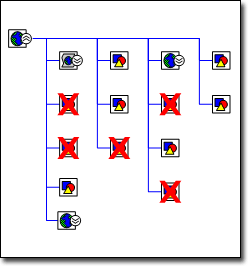
사이트에 오류가 있는 링크 보고서 만들기
-
오류 보고서를 만들 사이트 맵을 열 수 있습니다.
-
리본에서 웹 사이트 탭을 클릭한 다음 보고서 만들기를 클릭합니다.
-
실행할 보고서 종류를 클릭하고 실행을 클릭합니다.
-
정보를 저장할 파일 종류(예: Excel 또는 XML)를 선택한 다음 확인을 클릭합니다.
Visio 에서는 하이퍼링크 오류가 있는 모든 링크를 나열하는 보고서를 만듭니다.
참고: 보고서가 Excel과 같은 Visio 외부의 프로그램에서 열리면 보고서의 이름을 정하고 저장합니다.
끊어진 연결 해결
일부 끊어진 링크는 시간 제한 오류로 인해 발생합니다. 이러한 오류를 해결하려면 링크의 마우스 오른쪽 단추를 클릭한 다음 새로 고침 또는 상위 하이퍼링크 새로 고침을 클릭합니다.
다른 끊어진 링크는 사이트 찾을 수 없음, 액세스 거부 또는 암호 요구, 잘못된 파일 이름, 잘못된 파일 위치 및 파일 누락으로 인해 발생합니다. 이 경우 404 또는 파일을 찾을 수 없음 오류 메시지가 트리거될 수 있습니다. 이러한 문제 중 어느 것이든 웹 사이트에서 해결해야 합니다.
웹 사이트와 웹 사이트 맵은 동적으로 연결되지 않습니다. 변경한 것이 다른 변경에는 자동으로 영향을 주지 않습니다. 웹 사이트에서 끊어진 링크를 수정한 후 끊어진 링크를 나타내는 셰이프를 마우스 오른쪽 단추로 클릭한 다음 하이퍼링크 새로 고침 단추를 클릭합니다. 빨간색 X가 사라집니다.
사이트의 변경 내용 추적
사이트에서 여러 개발자가 작업하는 경우 해당 작업을 추적하면 빠르게 정규 작업이 될 수 있습니다. 웹 사이트 맵 비교 보고서를 사용하여 두 버전의 사이트를 비교하여 특정 기간 동안 변경한 내용을 수량화할 수 있습니다. 보고서에서 두 버전을 비교하고 차이점 목록을 생성합니다. 지도 중 하나에서만 나타나는 링크만 식별할 뿐만 아니라 두 지도에 다음 링크 변경 내용이 나열됩니다.
-
오류 상태
-
파일 제목
-
파일 크기
-
파일 수정 날짜
예를 들어, 매주 사이트에서 수행된 작업을 수량화하려는 경우를 가정해 보겠습니다. 주 시작 시 사이트를 매핑하고 끝에 다시 매핑하면 됩니다. 그런 다음 두 지도를 비교하여 변경 내용 보고서를 생성합니다. 또한 보고서에서 해당 주에 계획된 작업 일정을 측정하여 웹 사이트 프로젝트가 대상에 해당하는지도 볼 수 있습니다.
웹 사이트 맵 비교
-
웹 사이트의 최신 지도를 열 수 있습니다.
-
웹 사이트 맵 탭에서 문서 비교를 클릭합니다.
-
비교할 웹 사이트 맵을 찾아서 파일을 선택한 다음 열기를 클릭합니다.
Visio 두 지도를 비교하고 차이점이 나열된 HTML 보고서를 생성합니다.
-
보고서의 이름을 지정하고 저장합니다.










